iOS 188アップデートで消えた写真を復元する対策
著者 山崎 あずさ 最終更新日 2024-09-20 / カテゴリiPhoneデータ復元
iPhone/iPad/iPod touchを最新のiOSにアップデートしたら、写真、動画、連絡先などのデータが一部消えてしまうことがあります。いつもどおりにiOSをアップグレードしただけなのに、大切なデータが失われてしまったら、大変なことになりますよね。
iOS 18アップデートで消えた写真を復元
ここでは、iPhoneをiOS 18アップデートした後、消えた写真を復元する方法を三つ紹介します。
iOS 18アップデートで消えた写真をiTunesバックアップから復元
iTunesを使ってアイフォンをバックアップしたことがある場合は、iTunesのバックアップから消えた写真を復活させることができます。まずはiTunesを起動して、「編集」→「設定」→「デバイス」の順にクリックし、「iPhone、iPod touch、およびiPadを自動的に同期しない」にチェックを入れてください。iTunesの「自動同期」機能がオフにしてから、USBケーブルでiPhoneをパソコンに接続します。
続いて、左上のiPhoneアイコンをクリックして、「概要」で「バックアップを復元」を選択し、バックアップデータをiPhoneまで同期します。これで、iOSアップデートで消えた写真を復元することができます。
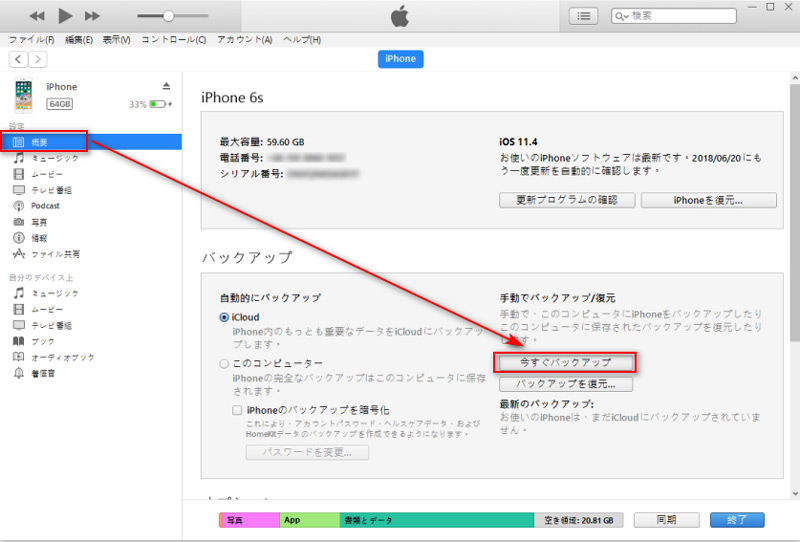
iOS 18への更新で失われた写真をiCloudから復活
iPhoneの写真と画像をiCloudによってバックアップしたことがあるなら、iCloudから失われた写真を取り戻すこともできます。しかし、データをiCloudから復元するには、一度iPhoneをリセットして、すべてのコンテンツと設定を消去する必要があるので、少し不便な気がしますね。ここで、iOSデータ復元ソフト「Tenorshare UltData」を利用することをおススメします。このツールを使えば、アイフォンを初期化しなくてもiCloudに保存してあるデータを取得することができます。
ステップ1: 「Tenorshare UltData」を起動して、「iCloudバックアップから復元」でApple IDとパスワードを入力してiCloudにサインインします。
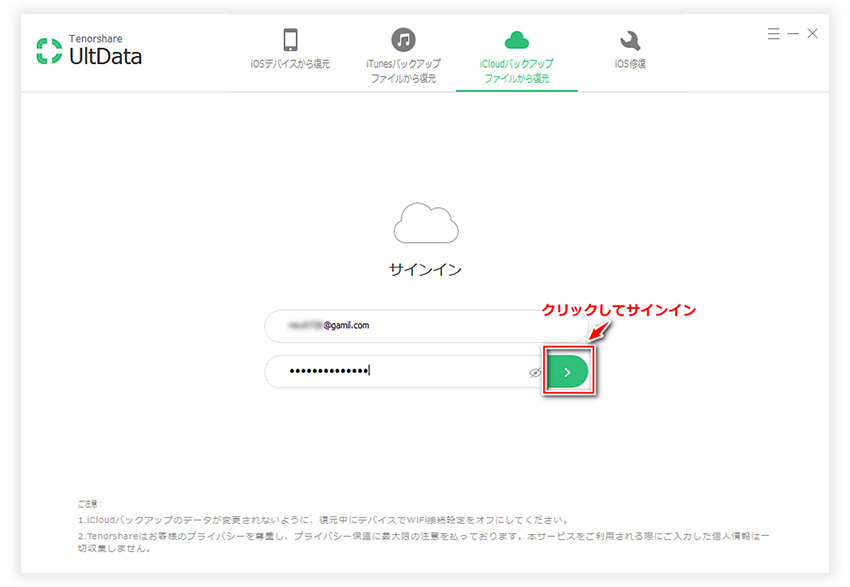
ステップ2:iCloudバックアップを選んで「次へ」に進みます、そして「全てを選ぶ」を選択します。
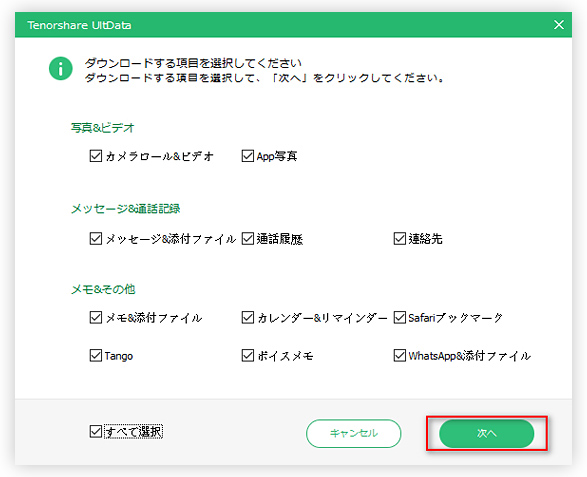
ステップ3:「カメラマン」をクリックして、復元したい写真を選んだら「復元」をクリックします。これで、失われた写真がiCloudバックアップから復元されます。
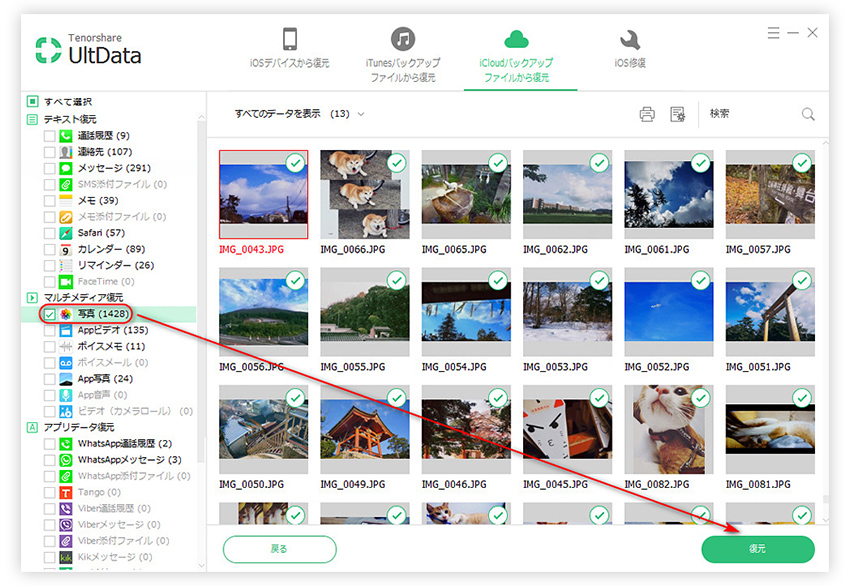
iOS 18アップグレードで消えた写真をiPhoneデバイスから復元
また、「Tenorshare UltData 」によってiPhoneデバイス自体から消えたデータを復元することもできます。「iOSデバイスから復元」で「スキャン開始」をクリックして、デバイスのデータの分析を開始します。

検出されたデータが表示されたら「カメラマン」をクリックして、iOS 18アップグレードで消えた写真をを選んで、「復元」をクリックしてデータを復活させます。
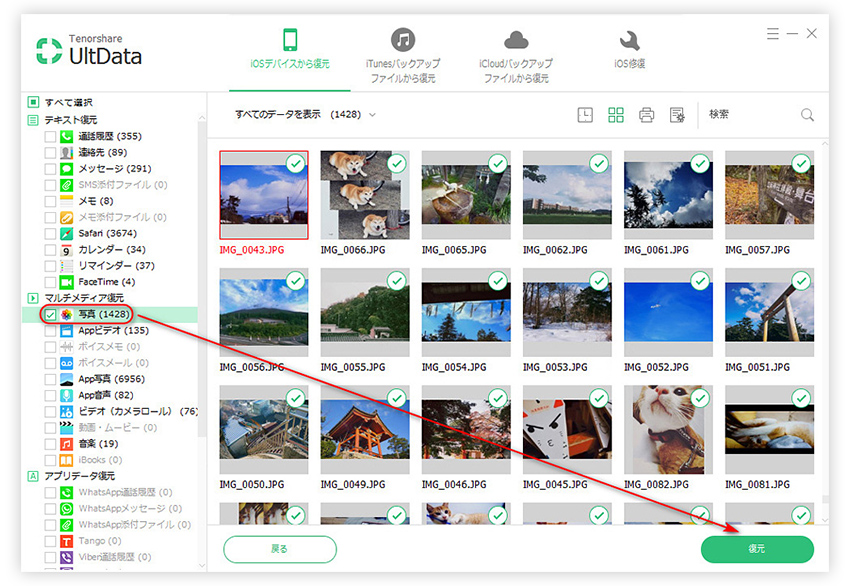
iOS 18へのアップデートでiPhoneの写真が消えてしまった時には、上記三つの方法で復元することができます。写真だけではなく、動画、連絡先、メッセージ、アプリなどのデータが何らかの原因で失われた際も利用できます。
- 初心者にも優しい、失われたデータを安全かつ選択的に復旧
- iCloudバックアップファイルの抽出・復旧を業界最高水準で実現
- 連絡先・写真・動画・LINEのメッセージなど、35種類以上のデータが復元・抽出








